Winbas hjälp
Här registreras ankommande leverantörsfakturor. Det går också att ta fram tidigare registrerade leverantörsfakturor och se fakturornas kontering med knappen <F6 - Kontering>. En redan registrerad faktura tas fram genom att ange leverantören och klicka på fakturan i skärmlistan.
|
Det är också möjligt att söka med knappen <F10 - Selektera> i olika fält såsom t.ex. Internnummer eller med avseende på datum. |
|
Skärmlistan där fakturorna visas kan redigeras och anpassas efter eget önskemål med avseende på vilka kolumner som ska visas.
Det finns även möjlighet att lagra fakturorna digitalt för att direkt kunna öppna och granska dem på skärmen, se följande avsnitt för ytterligare information:
Nästa internnummer
Nästa internnummer hämtas på grundval av inställning gjord i Inställningar Leverantörer och det internnummer som kommer att användas vid nästa registrering visas längst upp i fönstrets namnlist.
![]()
Registrering av leverantörsfakturor kan utföras av flera samtidiga användare och internnumret hämtas i samband med att fakturan sparas och konteringsförfarandet aktiveras.
![]()
Om flera samtidiga användare registrerar leverantörsfakturor, fungerar nästa internnummer som visas i fönstrets namnlist enbart som preliminär information och det verkliga internnumret är det som sedan återfinns i konteringsbilden.
Nummer och Söknamn
Ange leverantör. För att registrera faktura anges först leverantören. Ta fram leverantören genom att ange nummer eller använd söklistan. Finns leverantören inte upplagd ska den först registreras i avsnittet Leverantörer.
Tidigare leverantör. I Inställningar Leverantörer återfinns alternativet Föreslå föregående leverantör med Enter. Är detta alternativ valt kommer föregående leverantör upp vid ny registrering av faktura när tangenten Retur trycks i fältet Nummer.
Spärrad leverantör. Enligt regelverket får en faktura från en spärrad leverantör ankomstregistreras i systemet, men inte betalas då den spärras i betalningsförslaget. Vid registrering av ankommande leverantörsfaktura från en spärrad leverantör visas ett meddelande om detta i statusraden. För en starkare indikering kan denna varning även anpassas till dialog där ok måste tryckas innan registrering mot leverantören kan fortsätta.
Signal på leverantör. Om en signaltext finns registrerad på leverantören, så visas istället den texten i statusraden när leverantören väljs. Även signaltexten kan anpassas till en dialogruta som bekräftas med OK.
I de fall Inleveransbokföring används visas fältet Inleveranser för registrering av en eller flera inleveranser kopplad till fakturan.
![]()
![]() En lista med inleveranser på vald leverantör nås med
alt-pil ner efter att leverantören har valts. Genom att trycka
mellanslag (eller annan tangent), väljs en eller flera
inleveranser för leverantörsfakturan. Man kan även
kryssa för aktuella inleveranser med hjälp av mus. Ett
annat sätt att välja inleveranser är ett skriva dem
direkt i fältet.
En lista med inleveranser på vald leverantör nås med
alt-pil ner efter att leverantören har valts. Genom att trycka
mellanslag (eller annan tangent), väljs en eller flera
inleveranser för leverantörsfakturan. Man kan även
kryssa för aktuella inleveranser med hjälp av mus. Ett
annat sätt att välja inleveranser är ett skriva dem
direkt i fältet.
![]() Visa enbart ej avbokade vid val av inleverans är ett
alternativ som används för att begränsa listan till
enbart ej tidigare avbokade inleveranser.
Visa enbart ej avbokade vid val av inleverans är ett
alternativ som används för att begränsa listan till
enbart ej tidigare avbokade inleveranser.
Alternativet är från början påkopplat vilket innebär att en begränsad lista visas när leverantören har valts. Högerklicka på listan och välj bort alternativet för att istället visa alla inleveranser på leverantören i listan.
![]()
Justering av tidigare inleverans
Möjlighet finns att direkt göra justeringar med avseende på t.ex. antal och framförallt pris på den tidigare inleveransen när leverantörsfakturan ankommer.
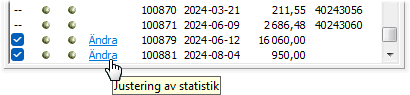
![]() Knapplistan används för att se bakomliggande konteringar
och statistik på inleveransen, och genom att välja
funktionen Ändra kan
justering av statistiken göras.
Knapplistan används för att se bakomliggande konteringar
och statistik på inleveransen, och genom att välja
funktionen Ändra kan
justering av statistiken göras.
När en prisförändring har utförts i Justering av statistik visas frågan Uppdatering av prisuppgifter när funktionen avslutas. Uppdatering gäller då t.ex. Vägt inpris som uppdateras på samma sätt som vid inleveransen och korrigeras för att ge ett rättvisande värde när inleveransen förändrats.
Boka av eventuell inleverans utan faktura
I bland får man en inleverans men ingen faktura. Det kan gälla ersättning av trasiga produkter, inleveranser som man betalt i förskott m.m. Genom att ange enbart en eller flera inleveransnummer, utan fakturanummer och andra uppgifter kan dessa inleveranser bokas bort från leverantören utan tillhörande faktura.
|
Ange först leverantören och därefter den aktuella inleveransen och tryck F7 - Spara. |
|
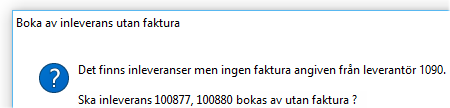
Bekräfta den efterföljande dialogen och angivna inleveranser kommer att bokas av utan faktura behöver registreras.
![]()
Boka av inleverans mot tidigare registrerad faktura
Det också möjligt att boka av inleveranser mot tidigare redan registrerade fakturor.
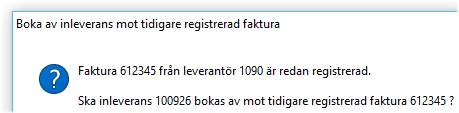
Använd funktionen för att skapa referensen till inleveransen när den kommer i efterhand och fakturan redan är ankomstregistrerad. Ange i detta fall först leverantören och inleveransen, samt det tidigare fakturanumret och tryck F7 - Spara.
Fakturanummer
Fakturanummer avser leverantörens fakturanummer och vid angivelse av fakturanummer sker en kontroll av fakturanumret mot den aktuella leverantören.
Om alternativet OCR-fakturor är aktiverat på leverantörens baksida gör också en kontroll av numrets checksiffra enligt Modulus 10.
Fakturadatum
Om ett intervall för Fakturadatum inom intervallet har angivits i Inställningar Leverantörer och fakturadatum ligger utanför det angivna intervallet ges ett meddelande om detta och registrering kan då inte fortsätta med detta datum. Notera att fakturadatum inte heller kan registreras på en stängd bokföringsperiod.
Förfallodatum
Förfallodatum föreslås automatiskt utifrån fakturadatum och angivet betalningsvillkor som finns registrerat på leverantören i rutin Leverantörer.
Signatur och Attest
Signatur vid attest föreslås från leverantören och anges alltid om fakturan ska attesteras. Ska fakturan attesteras, d.v.s. den registreras för att sedan godkännas för betalning och eventuellt kostnadsföras i Faktura-attest måste alternativet Attest markeras. Är alternativet Attest redan markerat beror det på att det i Leverantörer är valt att aktuell leverantör ska ha attest och attest kommer då att föreslås på fakturan.
Begreppet Signatur kan vara någon av de registrerade användarna i Winbas, men behöver inte vara det beroende på inställning. För att välja en användare kan knappen pil-ner användas för att få en lista över registrerade användare.
Fler signaturer för
attestering ![]()
Efter att Attest och Signatur för attest har föreslagits från leverantören är det möjligt att via knappen eller kortkommandot Ctrl+S välja in ytterligare personer för attestering. Använd fler signaturer för attestering när det finns ett behov av att koppla in fler än en person som ska attestera en faktura.
|
Beroende på inställningen Visa enbart inloggad användares fakturor, måste alltid giltiga signaturer användas vid registrering för attestering. Detta innebär alltså att de signaturer som används också ska vara registrerade som en giltig inloggning i Användare och rättigheter. Om flera signaturer för attestering används, öka bredden på kolumnen Signatur i skärmlistan för att se alla registrerade signaturer som ska attestera. |
|
Attestkonto
Under Inställningar Leverantörer återfinns alternativet Använd attestkonto. Är detta alternativ valt kommer Attestkonto (finns också angivet i Inställningar Leverantörer) att konteras istället för kostnadskonto. När man sedan i rutin Faktura-attest attesterar fakturan krediteras attestkonto och kostnaden debiteras på annat konto. Har man inte valt alternativet Använd attestkonto behöver faktura inte konteras om i rutin Faktura-attest då man redan i denna rutin när fakturan registreras kan kontera på valfritt konto.
![]() Spärrad
Spärrad
En faktura kan markeras Spärrad vid registrering av leverantörsfaktura eller i Leverantörer - Fakturor. Att spärra en faktura innebär att man fattar ett beslut att fakturan inte ska betalas, detta kan t.ex. vara fallet när man inväntar en kreditfaktura. Om en faktura har markerats som Spärrad kan spärren endast tas bort i Leverantörer - Fakturor. Om en faktura har spärrats kommer den inte att kunna betalas i Betalningsförslag och ej heller visas Likviditetsanalys.
Fakturabelopp anges alltid och är fakturans totala belopp inklusive moms. För att begränsa risken för att man skriver in felaktiga fakturabelopp finns också möjlighet att lägga ett Maxbelopp på leverantören. Fakturor från olika leverantörer kan då variera där t.ex. en tjänst såsom fönsterputs inte ska kunna kosta mer än 5000 kr, men vid inköp av varor till försäljning så kanske maxbeloppet ska ligga på en miljon.
Om fakturabeloppet är större än maxbeloppet visas meddelandet Överskridet maxbelopp.
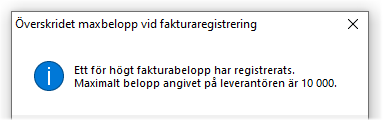
Avdrag anges normalt inte, varför markören inte stannar på Avdrag vid registrering. Tryck Alt+G eller Shift+Enter för att gå tillbaka (från momsbelopp) och registrera ett eventuellt avdrag på fakturan. Som Avdrag registreras belopp som man inte avser att betala, t.ex. en felaktig faktureringsavgift.
Momsbelopp föreslås vid registrering vid svenska leverantörer (landskod SE) på grundval av leverantörens momskod och blåmarkeras så att annat belopp kan skrivas in vid behov, t.ex. vid blandade momssatser på fakturan. Momsbelopp är moms som ingår i fakturabeloppet, om t.ex. fakturan är på 1000 kronor med 25 % moms kommer netto att vara 800 och momsbeloppet 200 (25 % på 800). Vid utländska leverantörer inom EU föreslås ingen momskod utan momsen konteras enligt Fiktiv moms varuinköp EU.

Valutakod föreslås från angiven leverantör och kan ändras om fakturan är i annan valuta än vad som ligger upplagt på leverantören.
Kurs hämtas från Valutatabellen och kan ändras vid behov. Vid systemvalutan (SEK) visas alltid samma belopp på båda raderna, vid registrering av annan valuta visas och registreras belopp i den utländska valutan på första raden och motsvarande SEK på andra raden.
![]() Inleveransens valutakurs. Vid inköp av utländska
leverantörer och betalning i annan valuta föreslås
normalt den dagsaktuella valutakursen. I de fall Inleveransbokföring
används kan symbolen Pil-ner
vid kurs användas för att istället välja den
angivna inleveransens valutakurs.
Inleveransens valutakurs. Vid inköp av utländska
leverantörer och betalning i annan valuta föreslås
normalt den dagsaktuella valutakursen. I de fall Inleveransbokföring
används kan symbolen Pil-ner
vid kurs användas för att istället välja den
angivna inleveransens valutakurs.
Om flera inleveranser registreras på samma
leverantörsfaktura kommer snittkursen baserat på
värdet av leveranserna att föreslås.
![]() Föreslå alltid inleveransen kurs. Alternativet Föreslå
alltid inleveransen kurs innebär att inleveransens kurs
automatiskt kommer att föreslås när en inleverans har
registrerats på leverantörsfakturan vid i utländsk valuta.
Föreslå alltid inleveransen kurs. Alternativet Föreslå
alltid inleveransen kurs innebär att inleveransens kurs
automatiskt kommer att föreslås när en inleverans har
registrerats på leverantörsfakturan vid i utländsk valuta.
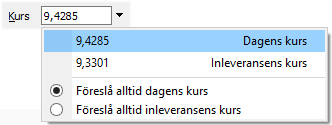
Använd inleveransens valutakurs för att fakturan ska få ett motsvarande värde i SEK som inleveransen har. Beloppen presenteras därefter i rapporten Intrastat med underlag från inleveransen och momsrapport som i sin tur bygger på fakturans registrerade belopp.
Netto är belopp efter moms (och avdrag) och det belopp som uppdateras på leverantören som statistik Köpt ackumulerat.
Kassarabatt. Anges Kassarabatt % kommer rabatten att föreslås som avdrag när fakturan ska betalas i samband med Betalningsförslag.
Momskod. Momskoden
föreslås vid registrering av faktura och kan i det
enskilda fallet förändras. Detta t.ex. om inköp av
varor i normalfallet görs från leverantörer, och
kanske inköp av tjänst vid enstaka tillfällen.
Ändring av momskoden på en leverantörsfaktura kan
också t.ex. användas vid enstaka ändring till
omvänd skattskyldighet, byggmoms
när leverantören normalt har vanlig moms.
|
Kod |
Beskrivning |
|
0 |
Momsfri |
|
1 |
Moms 1, 25 % |
|
2 |
Moms 2, 12 % |
|
3 |
Moms 3, 6 % |
|
B |
Byggmoms (inrikes) |
|
T |
Tjänster utrikes (inom EU och land utanför EU) |
För ökad spårbarhet kan också kolumnen Momskod väljas in i skärmlistan vid registrering av leverantörsfaktura, samt Leverantörer - Fakturor. Detta gör det då möjligt att se vilken momskod som användes vid registreringtillfället och ligger till grund för utförda konteringar.
![]() Kommentar
Kommentar
|
Det är möjligt att skriva en kommentar till en leverantörsfaktura i olika skeden i reskontran. Genom att öka fönstrets storlek i höjdled finns möjlighet att registrera en kommentar på fakturan redan i samband med nyregistrering. |
|
Kommentaren kan därefter skrivas ut i rapporten Leverantörsreskontra, och väljas in som kolumn i tillhörande söklistor och skärmlistor.
Spara och kontering
|
System konterar automatiskt beloppen Fakturabelopp, Avdrag och Moms när man sparar med knappen F7 - Spara. |
|
Kontonummer för fakturabelopp och avdrag konteras på Skuldkonto som är angivet på leverantören. Moms konteras på kontonummer som finns angivet i Inställningar för Leverantörer.
Är fakturan markerad Attest konterar systemet även nettobeloppet automatiskt om man valt inställningen att använda attestkonto, se ovan.
Ta bort
|
En nyligen registrerad faktura kan tas bort med knappen F9 - Ta bort om denna har status R (Registrerad) eller A (Attesterad). |
|
![]() Bokföringsunderlag
Bokföringsunderlag
När man är klar med registrering av leverantörsfakturor kan man välja att ta ut ett bokföringsunderlag via utskriften Fakturajournal i Utskrifter Administration. Bokföringsunderlaget bokförs manuellt i rutin Registrering av verifikationer eller så använder man Bokföring via integration vid utskrift av fakturajournalen. Det finns tre olika former av integration, se mer i Inställningar Leverantörer.
![]() Observera även att enbart en användare bör skriva ut
fakturajournalen, då denna är ej uppdelad per
användare som registrerar leverantörsfakturor.
Observera även att enbart en användare bör skriva ut
fakturajournalen, då denna är ej uppdelad per
användare som registrerar leverantörsfakturor.
![]() Reskontra
Reskontra
Utskrift av reskontra som görs i Utskrifter Administration visar bl. a. fakturor som förfaller t.o.m. ett visst datum och kan användas för betalningsplanering. Man kan skriva ut reskontra på alla eller vissa leverantörer. Reskontra används också för att stämma av mot leverantörsskuld i bokföringen och då väljer man Retroaktiv reskontra och anger brytdatum, t.ex. 2001-05-31. En retroaktiv reskontra tar hänsyn till fakturor som har fakturadatum och betaldatum t.o.m. angivet brytdatum, d.v.s. bakåt i tiden.
Se även: